Bu düğmeleri, Internet'in ayrılmaz bir parçası olduklarından çok kez gördük. E-posta adresinizi kullanarak hizmetlere kaydolmak için çok tembelseniz, sosyal medya veya Google hesaplarınızı kullanarak bu hizmetlere kaydolmak için kullanabilirsiniz.
Bu web siteleri daha sonra Facebook, Google, Twitter vb. ve bu siteler, adınız, fotoğrafınız ve e-posta adresiniz başarılı olduğunda temel ayrıntılarınızla birlikte bir kimlik doğrulama kodu verir. Patlamadasınız.
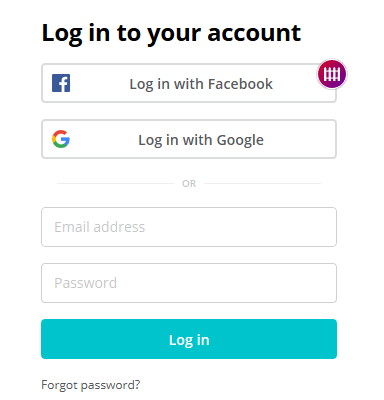
Sorun, bir kez sosyal medya hesaplarınıza açılan web sitelerine giriş yaptığınızda, riskli hale gelebilir. Peki ya bu web sitesinin kötü niyetleri varsa? Parolalarınız gibi kullanıcı bilgilerinizi daha fazla almaya çalışırlarsa ne olur?
Bu nedenle, hangi sitelerin sosyal medya hesaplarınıza veya Google hesabınıza erişimi olduğunu düzenli olarak incelemelisiniz. Artık bir site kullanmıyorsanız, erişimini iptal edin! İşte ilk üçüncü taraf oturum açma sitelerinde nasıl yapılacağı.
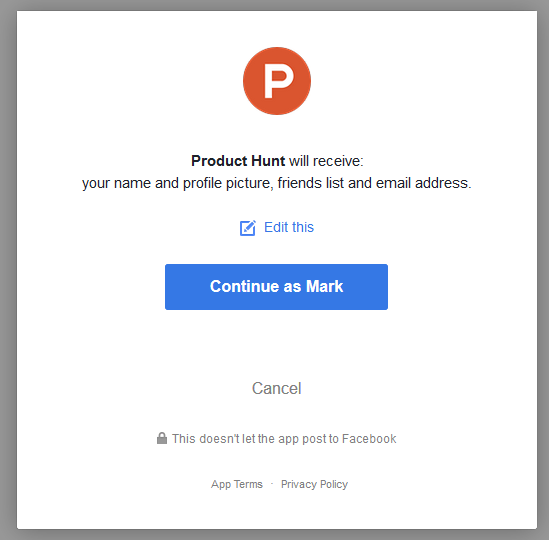
Facebook’a giriş yaptıktan sonra bu linke git. Facebook kimlik bilgilerinizi kullanarak kaydolduğunuz ve giriş yaptığınız tüm siteleri burada göreceksiniz.
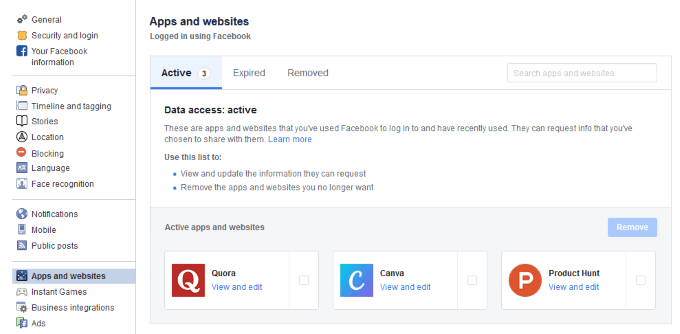
Sorunu başka bir yoldan çözebildiğinizi düzeltmek için iptal etmeden önce her şeyden önce karar verebilirsiniz. Örneğin, appis istenmeyen durum güncellemeleri bırakıyorsa, Facebook duvarınızın tamamında gizlilik ayarını değiştirebilir, böylece kimse göremez.
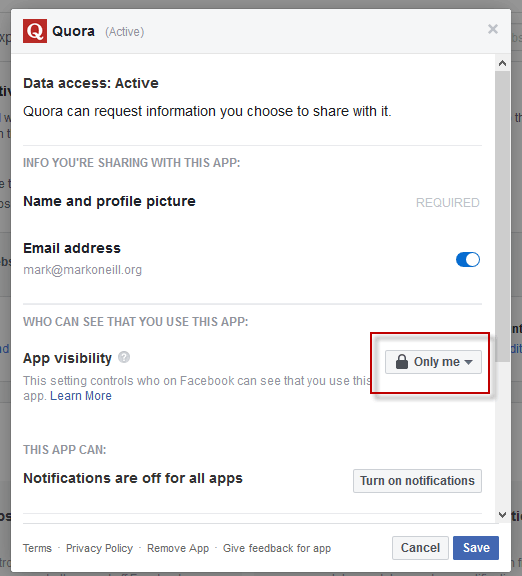
Uygulamayı iptal etmenin tek cevabı olduğuna karar verirseniz, bu uygulama penceresini kapatın ve yanındaki küçük bir onay kutusudur. Seçin.
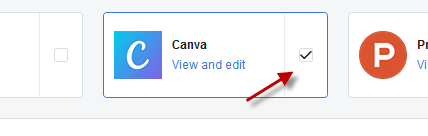
“ Kaldır"düğmesi şimdi yanacak. Tıklamak, uygulamayı gerçekten kaldırmak istediğinizi onaylamanızı isteyecektir. Facebook'a, uygulamanın Facebook'ta yayınlamış olabileceği yayınları, fotoğrafları veya videoları da kaldırmasını söyleyebilirsiniz.
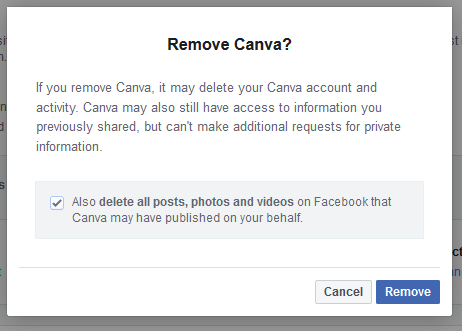
Tekrar "Kaldır" ı tekrar tıklatarak uygulamanın hesabınıza erişme hakkı iptal edilir ve bir onay alırsınız.
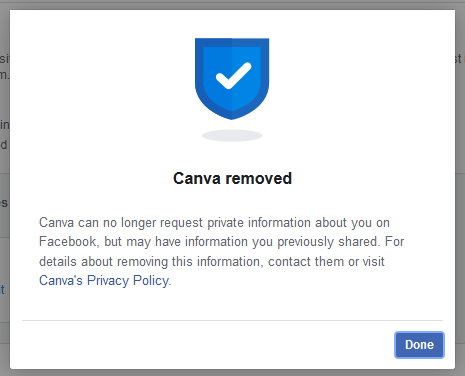
Twitter hesabınıza giriş yapın, ardından Ayarlarına buraya git. “Uygulamalar ve Oturumlar” sekmesi, tüm işlemlerin Twitter ayrıntılarınıza kimlerin erişebildiğini incelemek içindir.
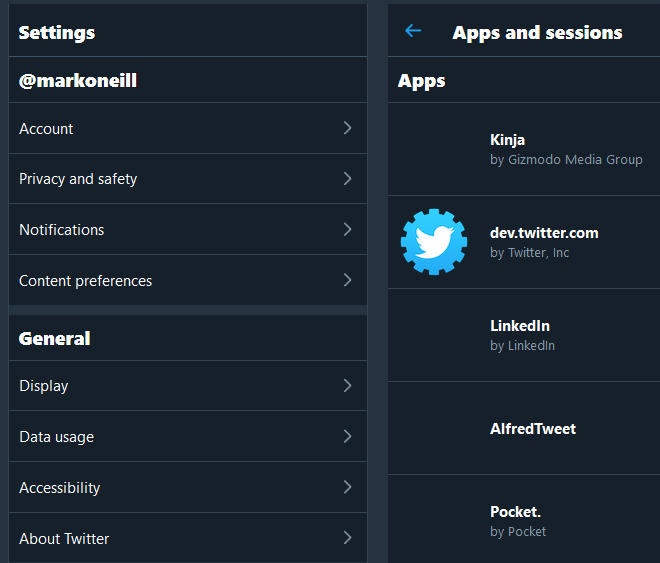
Birkaç ay önce son temizlememden bu yana Twitter hesabımda kaç kişi biriktiğinde oldukça şaşkına uğradım.
İptal etmek istediğiniz ve benzerlerini tıklamanız yeterli.Facebook, bu web sitesinin ayrıntılarını göreceksiniz.
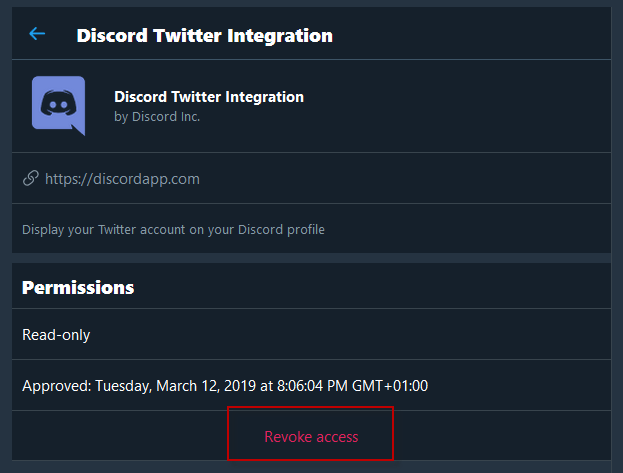
Alt kısımdaki "Erişimi iptal et" i tıklayın. Sizden Facebook'ta olduğu gibi onaylamanızı istemek yerine, Twitter aniden fikrinizi değiştirirseniz iptal bağlantısını “erişimi iptal et” bağlantısına dönüştürür. İşleri eski haline döndürmek için tıklamanız yeterlidir.
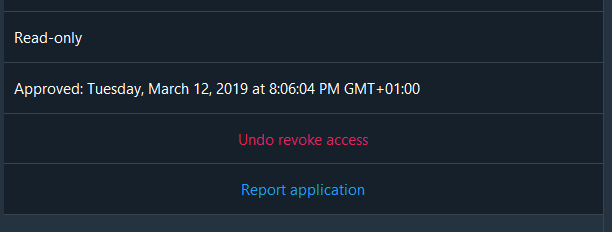
Uygulamalar sayfanıza dönün, çalkalamak ve otlamak istediğiniz şeyleri tekrarlayın.
Google'ın istediği şey ya buraya eriş veya Gmail ayarlarınız üzerinden yapabileceğiniz hesabınıza giriş yapın.
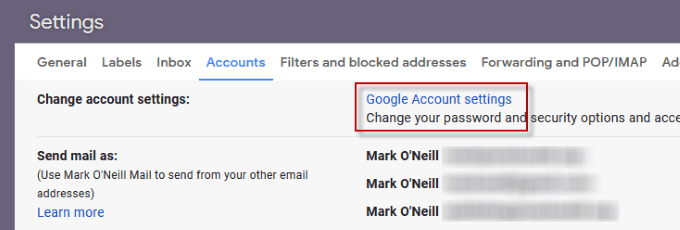
doğrudan bağlantı yoluyla 'e giderseniz, bu kutuyu görene kadar aşağı kaydırmanız gerekir.
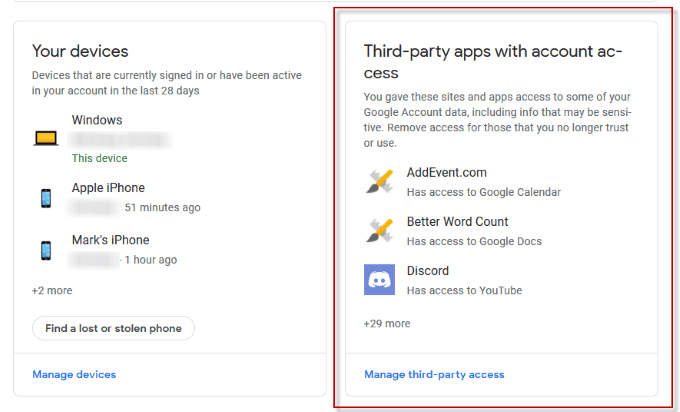
" Üçüncü taraf erişimini yönet"i tıklayın Düzgün açmak için altta. Son temizlememden bu yana burada 30'dan fazla uygulamam var, bu yüzden gerçekte sarhoş entouragedan kurtulma zamanım geldi.
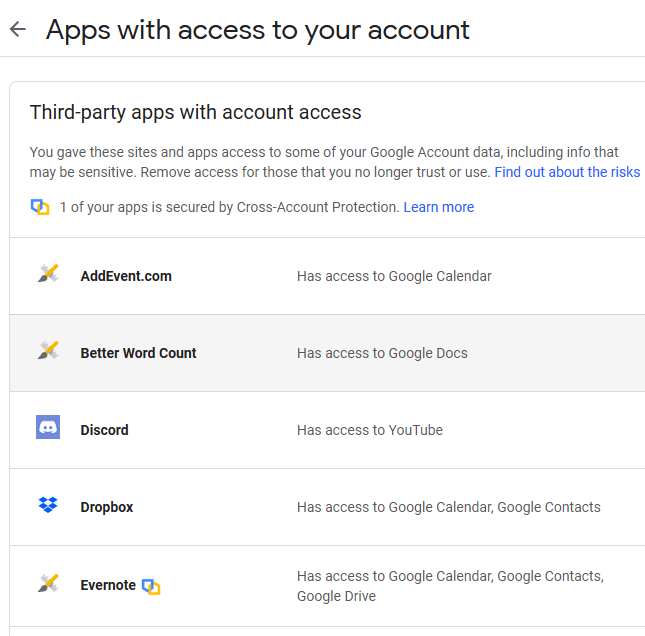
Her biriyle nelere sahip olduğunu bir bakışta görebilirsiniz. Onlardan birinden kurtulmak için üzerine tıklayın.
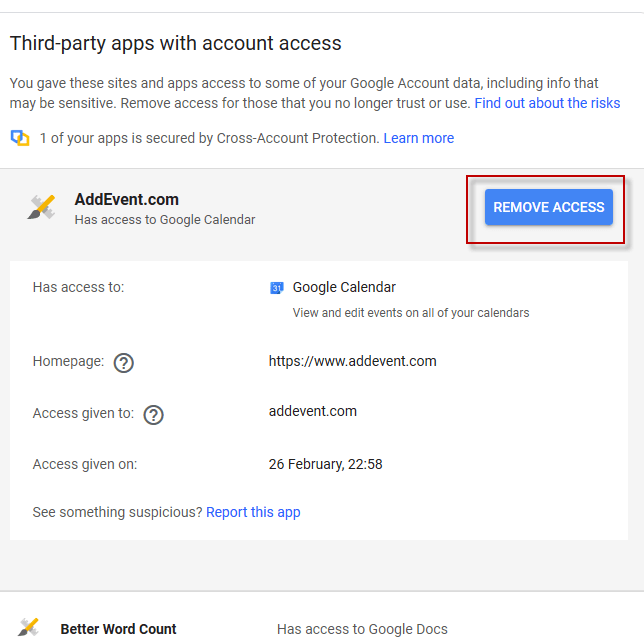
Mavi renkli “Erişimi İptal Et” düğmesini tıkladığınızda sizden Google gönderdikten önce kaldırılmasını onaylamanız istenir.
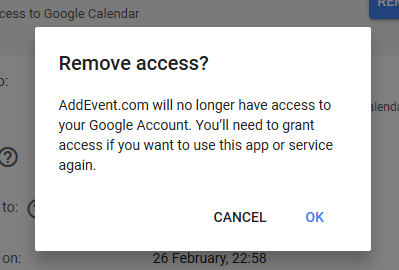
Tamam'ı tıkladıktan sonra uygulama kaybolur. Yürütme emri vermek istediğiniz diğerlerinin işlemine devam edin.
Açıkçası web sitelerinde oturum açmak için kullanabileceğiniz daha birçok hizmet var. Örneğin, WordPress bunu sunuyor ve Apple kısa süre önce bir de “Apple Kimliğinizle Giriş Yap” işlevini sunacaklarını açıkladı. Ancak şu anda, Facebook, Twitter ve Google, sürekli gözetmeniz gereken üç kişi.